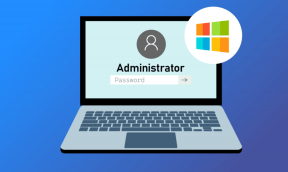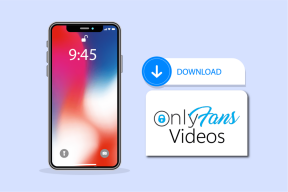Como muchos otros, estaba plagado de sombras paralelas no deseadas en Windows 10. Probé todo lo sugerido en línea, comenzando por apagarlo en configuraciones avanzadas. Nada funcionó. Luego descubrió lo siguiente que siempre funciona.
Apagar el equipo.
Apague el monitor y apague el monitor.
Vuelva a encender la computadora y deje que se inicie durante uno o dos minutos.
Vuelva a encender el monitor y enciéndalo.
¡Voila, la sombra se ha ido!
Mi conclusión es que la sombra no se debió a un problema de software en la computadora, sino a una falta de comunicación entre la computadora y el monitor.
Tengo una computadora HP y un monitor HP.
También podría ayudar a monitorear la configuración del monitor.
Deshabilitar el icono de la sombra paralela del escritorio en Windows 10
Miscelánea / / November 28, 2021
Las sombras de Windows 10 son espacios oscuros alrededor de la ventana actualmente abierta que pueden distraer relativamente. Así que hemos compilado diferentes métodos sobre cómo deshabilitar los iconos de la sombra paralela del escritorio en Windows 10. Otro problema con la sombra paralela es que hacen que el texto sea ilegible y le resultará extremadamente difícil diferenciar una letra de otra. Si se pregunta si es seguro deshabilitar la sombra paralela, entonces sí, de hecho, mejorará el rendimiento de su sistema.
Si bien existe una manera fácil de deshabilitar la sombra paralela desde la configuración de Windows, los usuarios han informado que no funcionará, por lo que para ayudar a todos aquellos con este problema, esta publicación es especialmente para usted.
Contenido
- Deshabilitar el icono de la sombra paralela del escritorio en Windows 10
- Método 1: deshabilitar las sombras paralelas
- Método 2: deshabilite las sombras paralelas usando el Editor del registro
Deshabilitar el icono de la sombra paralela del escritorio en Windows 10
Se recomienda crear un punto de restauración por si acaso algo sale mal.
Método 1: deshabilitar las sombras paralelas
1. Botón derecho del ratón Esta PC o Mi PC y luego seleccione Propiedades.
2. Desde el panel de la ventana izquierda, haga clic en Configuración avanzada del sistema.

3. Cambie al Lengüeta avanzada y haga clic en Configuración en Rendimiento.
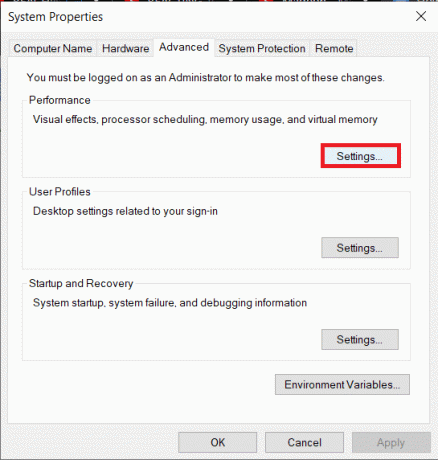
4. Asegúrese de marcar la opción "Personalizado"Y desmarque la opción"Utilice sombras paralelas para las etiquetas de los iconos en el escritorio.”
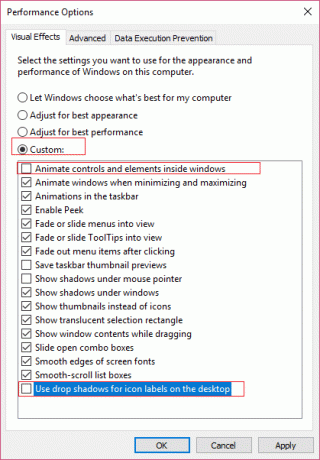
5. Además de lo anterior, asegúrese de desmarcar "Animar controles y elementos dentro de las ventanas.”
6. Haga clic en Aceptar para guardar la configuración. Reinicie su PC para guardar los cambios.
Método 2: deshabilite las sombras paralelas usando el Editor del registro
1. Presione la tecla de Windows + R y luego escriba “regedit”(Sin comillas) y presione enter para abrir el Editor del Registro.

2. Navegue a la siguiente clave dentro del Editor del Registro:
HKEY_CURRENT_USER \ Software \ Microsoft \ Windows \ CurrentVersion \ Explorer \ Advanced
3. En el panel de la ventana de la derecha, busque ListviewShadow y haga doble clic en él.
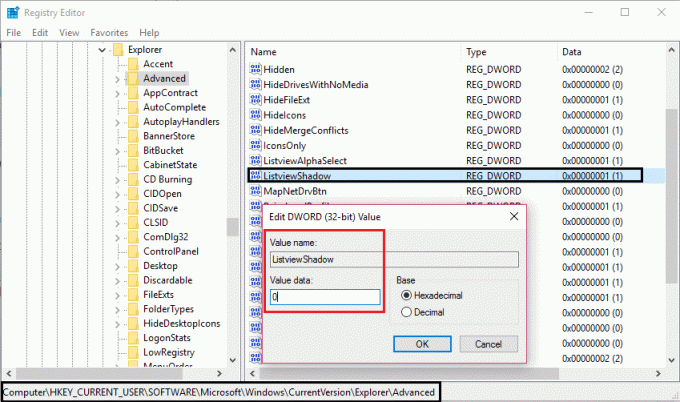
4. Cambie su valor de 1 a 0. (O significa discapacitado)
5. Haga clic en Aceptar, luego cierre el Editor del Registro y reinicie su PC para guardar los cambios.
Eso es todo lo que ha aprendido con éxito Cómo deshabilitar el icono de la sombra paralela del escritorio en Windows 10 pero si aún tiene alguna pregunta con respecto a esta guía, no dude en hacerla en la sección de comentarios.
- Bill WilcoxRespuesta